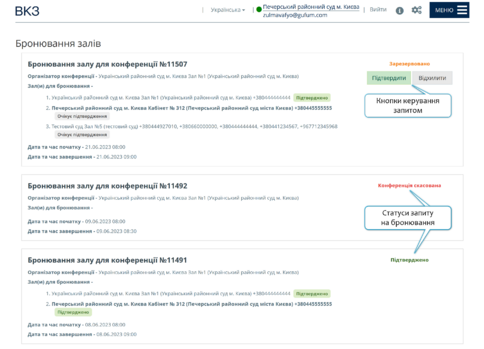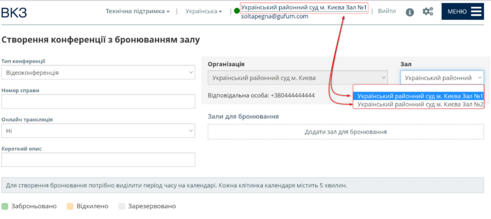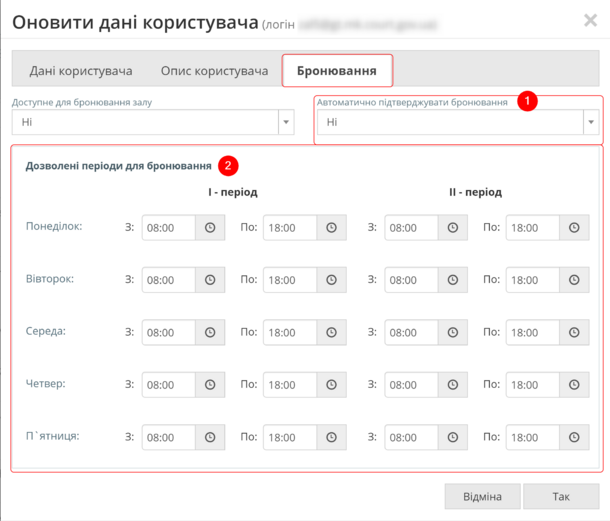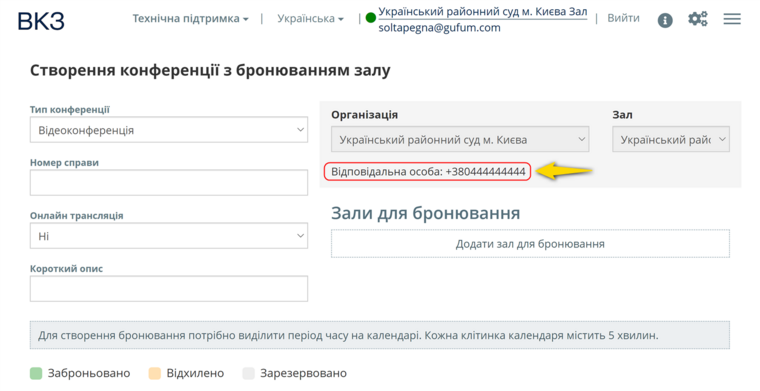Відмінності між версіями «Бронювання залів ВКЗ»
| Рядок 35: | Рядок 35: | ||
[[Файл:Reservation_of_the_courtroom_start.mp4|без|міні|492x492пкс|Бронювання залу – початок роботи]] | [[Файл:Reservation_of_the_courtroom_start.mp4|без|міні|492x492пкс|Бронювання залу – початок роботи]] | ||
== Створення конференції з бронюванням залу == | == Створення планової конференції з бронюванням залу == | ||
Для створення заявки на бронювання майданчика необхідно виконати наступні кроки: | Для створення заявки на бронювання майданчика необхідно виконати наступні кроки: | ||
| Рядок 44: | Рядок 44: | ||
#* Онлайн трансляція | #* Онлайн трансляція | ||
#* Короткий опис | #* Короткий опис | ||
# Обрати зал(и) для бронювання | # Обрати зал(и) для бронювання. | ||
# В календарі обрати дату та час з урахуванням умови доступності залу для бронювання. | # В календарі обрати дату та час з урахуванням умови доступності залу для бронювання. | ||
#У разі необхідності анулювати планову відеоконференцію в розділі '''Меню → Мої конференції''' | |||
[[Файл:Create a scheduled conference.mp4|без|міні|480x480пкс|Створення планової конференції]] | [[Файл:Create a scheduled conference.mp4|без|міні|480x480пкс|Створення планової конференції]] | ||
Версія за 12:35, 20 липня 2023
Умови наявності доступу до функції бронювання залів
| Ініціатором бронювання залів може бути будь-який обліковий запис з правами створення конференцій, прив'язаний до організації. |
| Адміністратору організації необхідно звертатися до технічної підтримки для отримання ролі «Модератор бронювання». Встановлення самому собі даної ролі призведе до анулювання ролі «Адміністратор організації». |
Облікові записи з типом «Приміщення» та з встановленою відміткою Доступне для бронювання будуть доступні для вибору у списку бронювання.
Початок роботи
Для створення планової конференції з бронюванням залу необхідно обрати пункт Меню → Створити планову конференцію з бронюванням залу або в розділі Мої конференції натиснути кнопку Створити конференцію та обрати пункт Створити планову конференцію з бронюванням залу
Створення планової конференції з бронюванням залу
Для створення заявки на бронювання майданчика необхідно виконати наступні кроки:
- Обрати пункт Меню → Створити планову конференцію з бронюванням залу або в розділі Мої конференції натиснути кнопку Створити конференцію та обрати пункт Створити планову конференцію з бронюванням залу
- Зазначити необхідні атрибути судового засідання:
- Тип конференції
- Номер справи
- Онлайн трансляція
- Короткий опис
- Обрати зал(и) для бронювання.
- В календарі обрати дату та час з урахуванням умови доступності залу для бронювання.
- У разі необхідності анулювати планову відеоконференцію в розділі Меню → Мої конференції
Керування бронюванням залів
Перехід до даного розділу відбувається при виборі пункту Меню → Бронювання залів.
Для управління запитами на бронювання залу, необхідна встановлена роль «Модератор бронювання залів». Користувач з роллю Модератор бронювання залів може прийняти або відхилити запит на бронювання
Роль Модератор бронювання залів:
|
Особливості функціоналу бронювання залів
- Реалізація панелі пошуку та фільтрації в розділі Меню → Бронювання залів заплановано на наступне оновлення сервісу
- Реалізація функціоналу бронювання будь-якого залу своєї установи Версія 2.32.0 (30.06.2023)
- Автоматичне підтвердження бронювання (відмітка встановлюється для кожного залу в тому самому вікні, де і позначка Доступний для бронювання) Версія 2.32.0 (30.06.2023)
- Автоматичне підтвердження бронювання залу 1 .
- Можливість вказання для залу періоду його дозволеного бронювання іншими судами 2 .
- Реалізація функціоналу відображення додаткової інформації в таблиці розкладу бронювання (спливаюче вікно з деталізацією) заплановано на наступне оновлення сервісу
Інші статті у категорії
Перейти на Головну сторінку